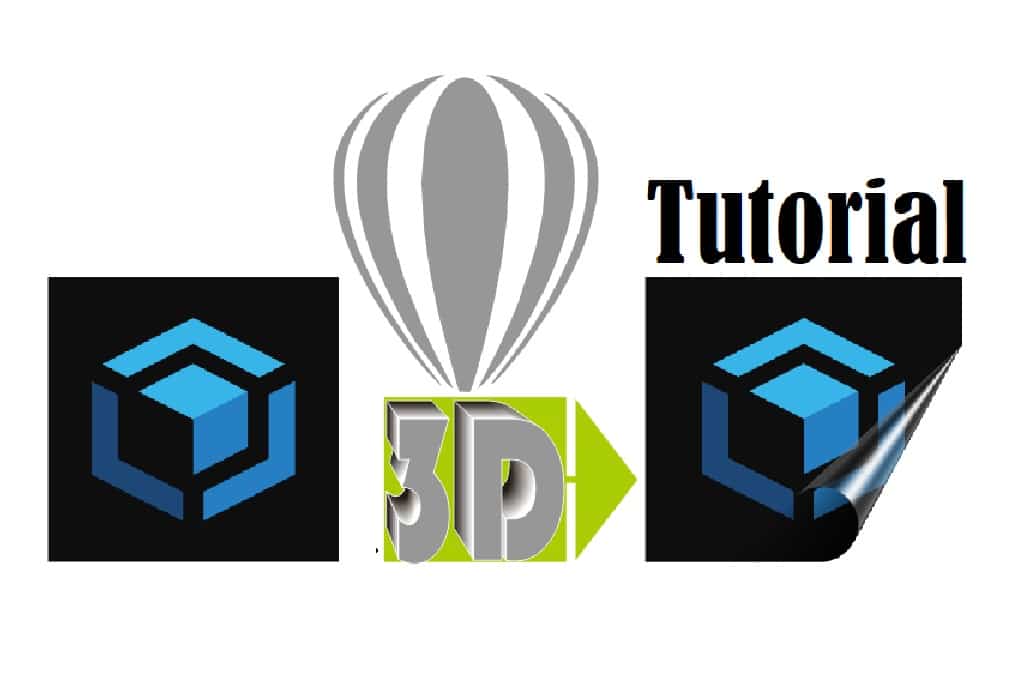Dalam artikel ini, kita akan memberikan cara-cara dalam memberikan efek 3D pada gambar (Bitmap). Serta contoh berbagai efek 3 dimensi yang telah disediakan oleh CorelDraw.
Efek 3D pada gambar akan memberikan kesan desain menjadi lebih hidup. Oleh sebab itu, pemberian efek 3 dimensi ini biasa digunakan para desainer ketika proses finishing desainnya.
Banyak cara yang dapat digunakan dalam memberikan efek 3D. Pada toolbox CorelDraw sudah disediakan berbagai pilihan, seperti :
- Drop Shadow
- Contour
- Blend
- Distort
- Envelope
- Extrude
Akan tetapi, tools diatas kita akan memerlukan lagi beberapa langkah untuk menyesuaikan. Lalu bagaimana dengan memberikan efek 3 dimensi pada gambar (Bitmap) dengan mudah?
Langsung saja kita akan mencoba memberikan efek 3 dimensi kedalam gambar dengan menggunakan opsi bitmaps pada menu bar.
Memberikan Efek 3D pada Gambar dengan Menu Bar
Dalam CorelDraw terdapat menu bar yang berisi banyak opsi, mulai dari opsi File, Edit, viev, Layout, hingga opsi Help. Sedangkan untuk memberikan efek 3 dimensi pada gambar (bitmap) kita dapat menggunakan opsi Effects pada menu bar. Pada beberapa versi coreldraw pilihan pemberian efek 3 dimensi dapat menggunakan opsi Bitmaps.
Kita dapat memberikan efek 3 dimensi pada gambar dengan cara : Select gambar -> Effects -> 3D Effect -> pilih efek 3D yang ingin digunakan.
Catatan : pada versi coreldraw tertentu pilihan 3D effect berada dalam menu bar Bitmaps. Berikut cara meanggilnya : Select gambar -> Bitmaps -> 3D Effect -> pilih efek 3D yang ingin digunakan.
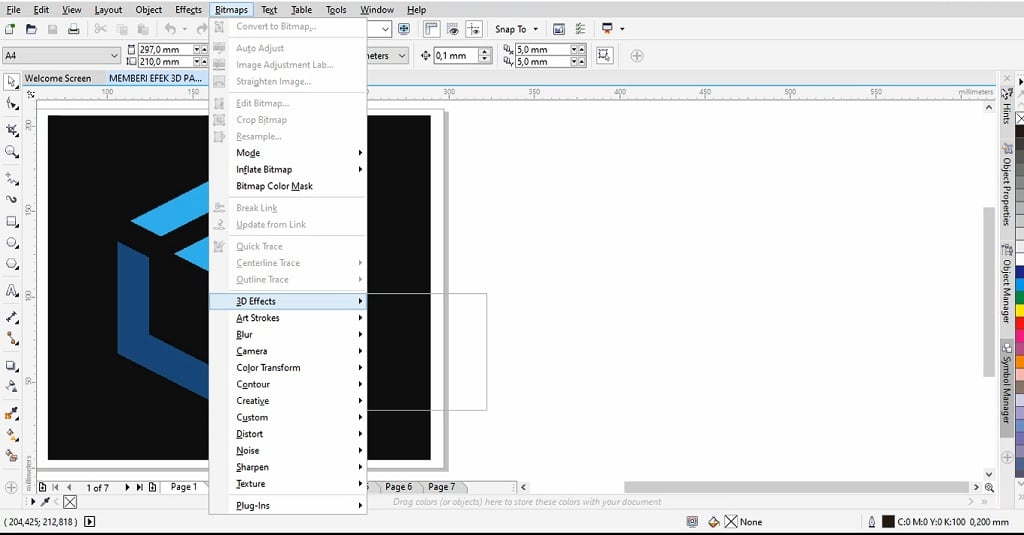
Dalam pilihan 3D Effect, Kita dapat menggunakan beberapa efek 3 dimensi yang telah disediakan oleh coreldraw. Berikut beberapa pilihan efek 3 dimensi yang dapat kita gunakan:
Efek 3 Dimensi 3D Rotate
Yang pertama adalah 3D Rotate, dimana memungkinkan kita untuk memberikan efek 3 dimensi berupa rotasi gambar. Kita akan diberikan keleluasaan dalam mengatur rotasi gambar sesuai yang kita inginkan.
Kita dapat menggunakan efek 3 dimensi ini dengan cara : Select gambar -> Effects -> 3D Effect ->3D Rotate.
Catatan : pada versi coreldraw tertentu pilihan 3D effect berada dalam menu bar Bitmaps. Berikut cara meanggilnya : Select gambar -> Bitmaps -> 3D Effect ->3D Rotate.
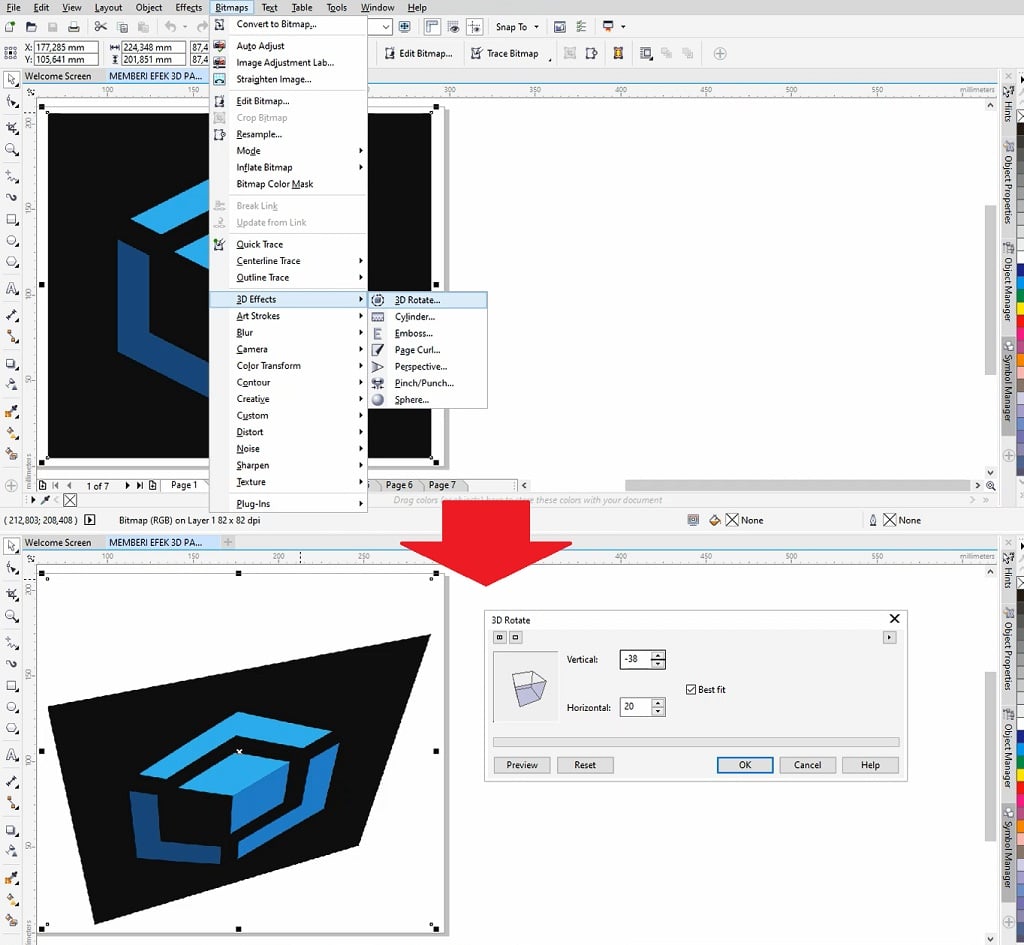
Setelah kita memilih 3D Rotate, maka akan muncul pengaturan rotasi vertical dan horizontal. Dimana kita dapat mengatur perputaran kedua sumbu sesuai dengan keinginan kita.
Efek 3 Dimensi Cylinder
Kemudian adalah efek Cylinder, dimana dengan menggunakan ini kita akan mendapatkan efek gambar menjadi seperti tabung. Kita akan diberikan keleluasaan dalam menyesuaikan efek ini pada gambar.
Kita dapat menggunakan efek 3 dimensi ini dengan cara : Select gambar -> Effects -> 3D Effect ->Cylinder.
Catatan : pada versi coreldraw tertentu pilihan 3D effect berada dalam menu bar Bitmaps. Berikut cara meanggilnya : Select gambar -> Bitmaps -> 3D Effect ->Cylinder.
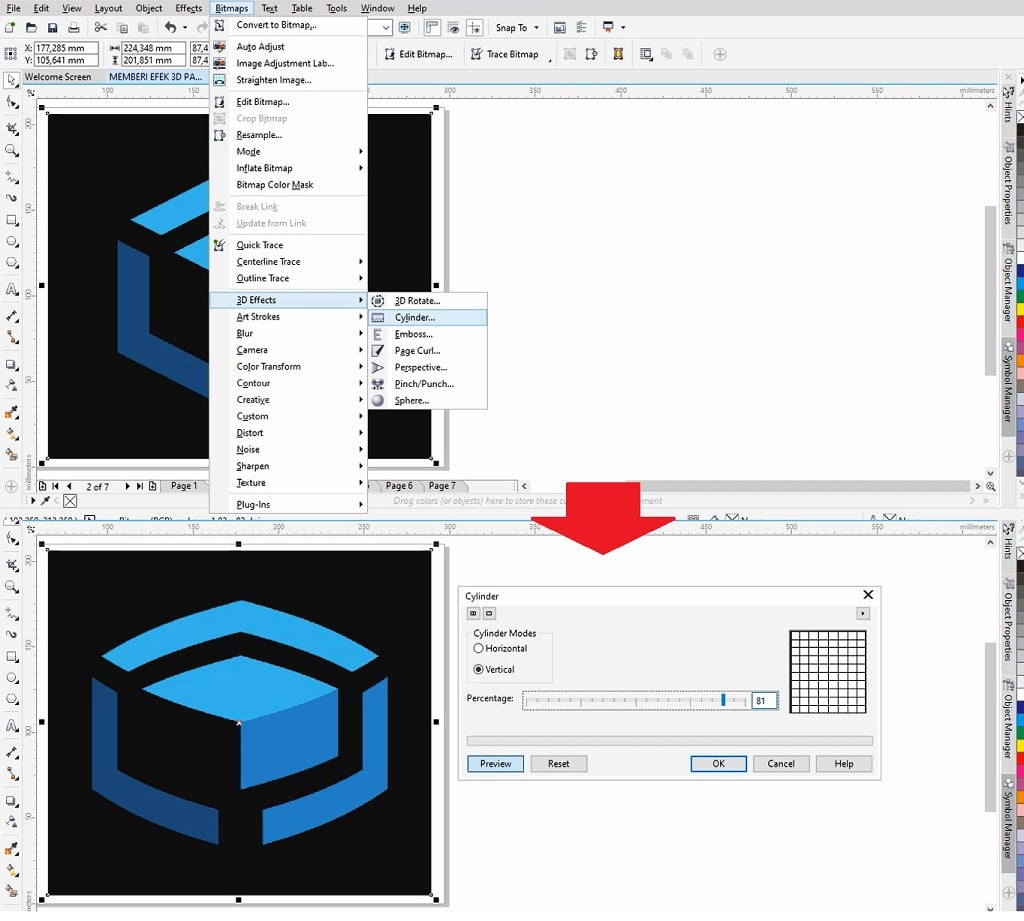
Setelah kita memilih untuk menggunakan efek Cylinder, maka akan muncul pengaturan tingkat cembung. Dimana kita dapat mengatur tingkat cembung dari gambar yang kita beri efek, semakin tinggi percentage maka akan semakin tinggi tingkat cembungnya.
Kita juga dapat mengatur mode cylinder, mau memberikan efek ke dalam gambar secara vertikal atau horizontal.
Efek 3 Dimensi Emboss
Selanjutnya adalah efek emboos, dimana kita dapat memberikan efek timbul pada gambar. Banyak pilihan yang dapat kita gunakan untuk mempercantik gambar dengan efek emboss ini.
Kita dapat menggunakan efek 3 dimensi ini dengan cara : Select gambar -> Effects -> 3D Effect ->Cylinder.
Catatan : pada versi coreldraw tertentu pilihan 3D effect berada dalam menu bar Bitmaps. Berikut cara meanggilnya : Select gambar -> Bitmaps -> 3D Effect ->Emboss.
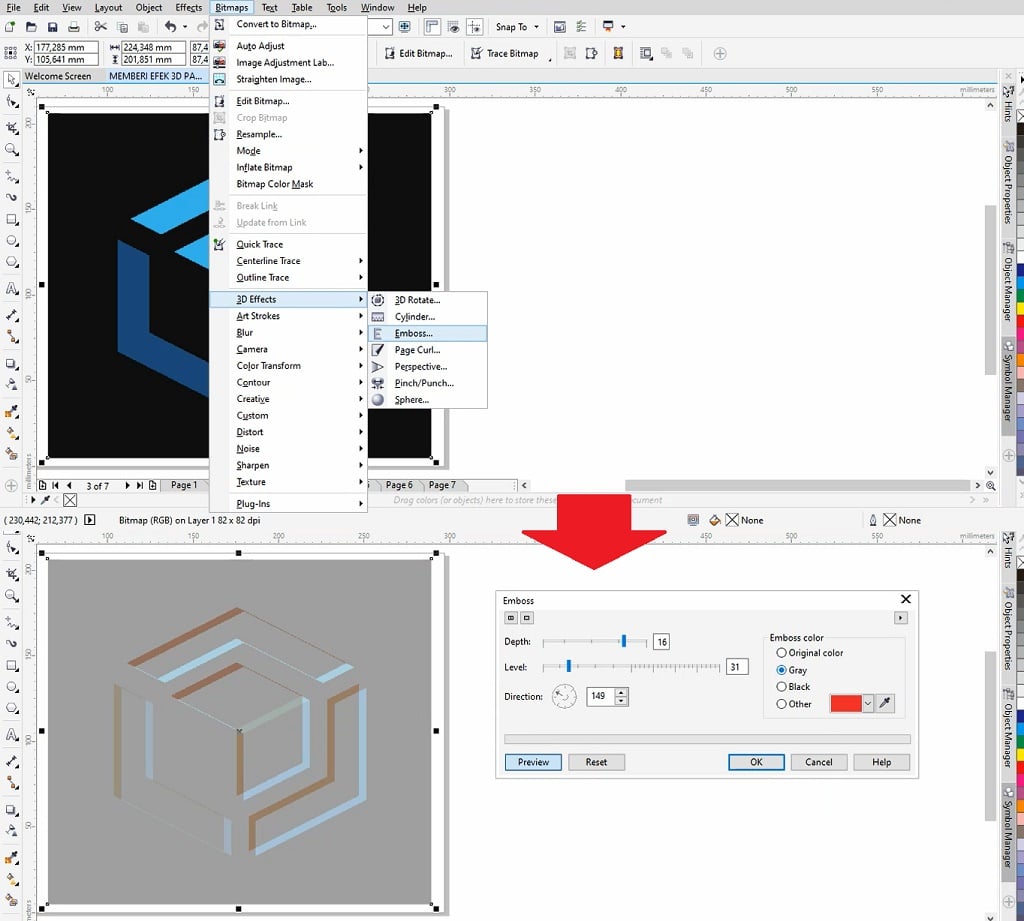
Setelah kita memilih untuk menggunakan efek emboss, kita akan disuguhkan beberapa opsi pengaturan. Kita dapat opsi pengaturan tersebut untuk menyesuaikan efek.
Pengaturan Depth merupakan pengaturan kedalaman dari emboss yang akan diaplikasikan ke dalam gambar. Semakin tinggi Depth, maka akan semakin dalam efek yang diberikan.
Pengaturan level merupakan pengaturan detail dari efek emboss yang akan diaplikasikan ke dalam gambar. Semakin tinggi level, maka akan semakin detail efek yang diberikan.
Pengaturan Direction merupakan pengaturan arah dari efek embos yang akan diaplikasikan ke dalam gambar. Kita dapat mengubah arah sampai 360 derajat sesuai keinginan.
Pengaturan Emboss Color merupakan pengaturan warna efek emboss yang akan diaplikasikan ke dalam gambar. Kita dapat dengan leluasa menggunakan warna sesuai keinginan.
Efek 3 Dimensi Page Curl
Selanjutnya adalah efek Page Curl, dimana kita dapat membuat seolah-olah gambar kita tergulung. Banyak pilihan pengaturan untuk menyesuaikan efek ini pada gambar kita.
Kita dapat menggunakan efek 3 dimensi ini dengan cara : Select gambar -> Effects -> 3D Effect ->Page Curl.
Catatan : pada versi coreldraw tertentu pilihan 3D effect berada dalam menu bar Bitmaps. Berikut cara meanggilnya : Select gambar -> Bitmaps -> 3D Effect ->Page Curl.
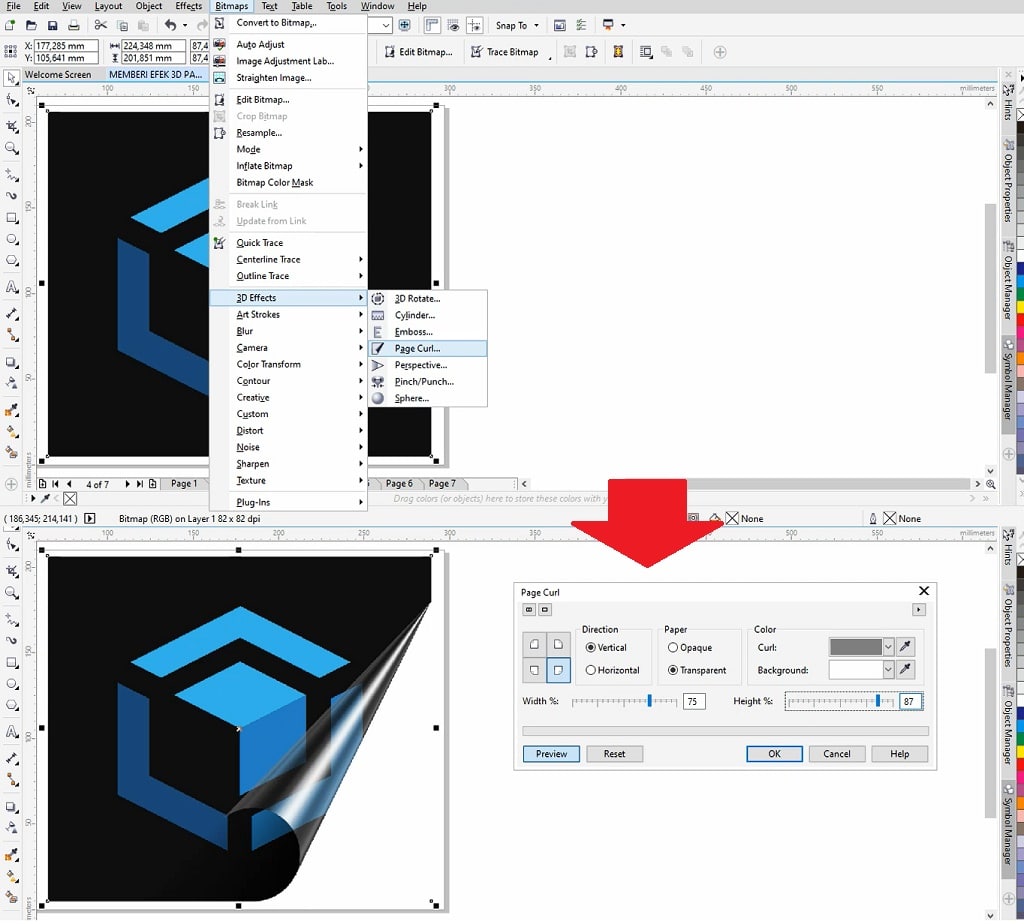
Setelah kita memilih menggunakan efek ini, kita akan diberikan beberapa pilihan untuk mengatur kesesuaian efek dengan gambar. Pengaturan efek Page Curl diantaranya adalah :
Direction : Digunakan untuk mengatur arah gulungan gambar. Pada pengaturan ini tersedia pilihan untuk mengubah arah gulungan menjadi vertikal ataupun horizontal.
Paper : Digunakan untuk mengatur efek kertas gulungan. Kita akan diberikan pilihan Opaque (buram) dan Transparent (transparan).
Color : Digunakan untuk mengatur warna pada gambar yang diberi efek. Kita dapat mengatur warna gulungan dan warna background.
Width : Digunakan untuk mengatur lebar gulugan. Semakin tinggi nilainya, maka gulungan akan semakin lebar.
Height : Digunakan untuk mengatur ketinggian gulungan. Semakin tinggi nilainya, maka gulungan akan semakin tinggi.
Efek 3 Dimensi Prespective
Selanjutnya adalah efek prespective, dimana kita dapat membuat gambar kita terlihat dari sudut pandang yanh telah kita set.
Kita dapat menggunakan efek 3 dimensi ini dengan cara : Select gambar -> Effects -> 3D Effect ->Prespective.
Catatan : pada versi coreldraw tertentu pilihan 3D effect berada dalam menu bar Bitmaps. Berikut cara meanggilnya : Select gambar -> Bitmaps -> 3D Effect ->Prespective.
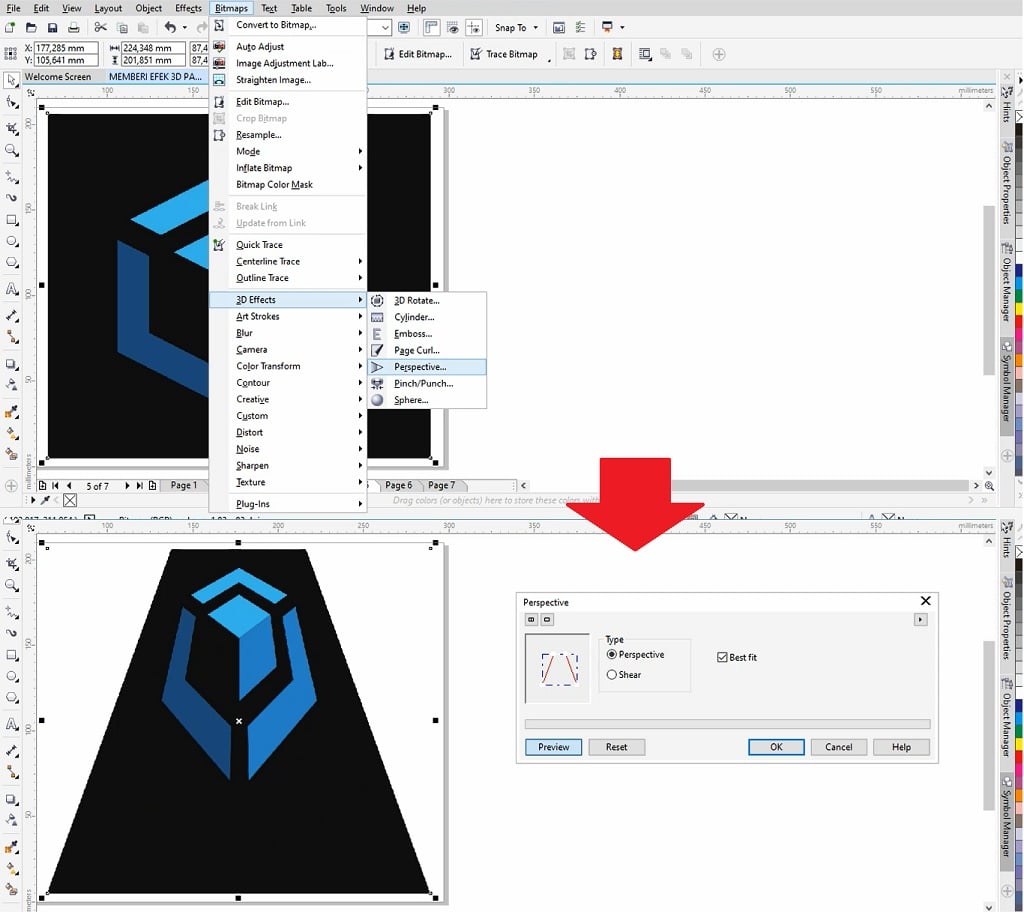
Setelah kita memilih untuk menggunakan efek ini, kita dapat melakukan pengaturan sebagai berikut :
Prespective : Digunakan untuk mengatur 4 titik prespektif yang ada dengan cara menggesernya sesuai dengan keinginan kita.
Shear : Digunakan untuk mengatur titik prespektif yang ada dengan menggesernya. Pada pilihan ini, ketika kita menggeser titik prespektif, maka secara otomatis titik prespektif yang lain akan menyesuaikan.
Efek Pinch/Punch
Selanjutny adalah efek pinch/punch, dimana kita dapat memberikan efek seperti tarikan pada gambar.
Kita dapat menggunakan efek 3 dimensi ini dengan cara : Select gambar -> Effects -> 3D Effect ->Pinch/Punch.
Catatan : pada versi coreldraw tertentu pilihan 3D effect berada dalam menu bar Bitmaps. Berikut cara meanggilnya : Select gambar -> Bitmaps -> 3D Effect ->Pinch/Punch.
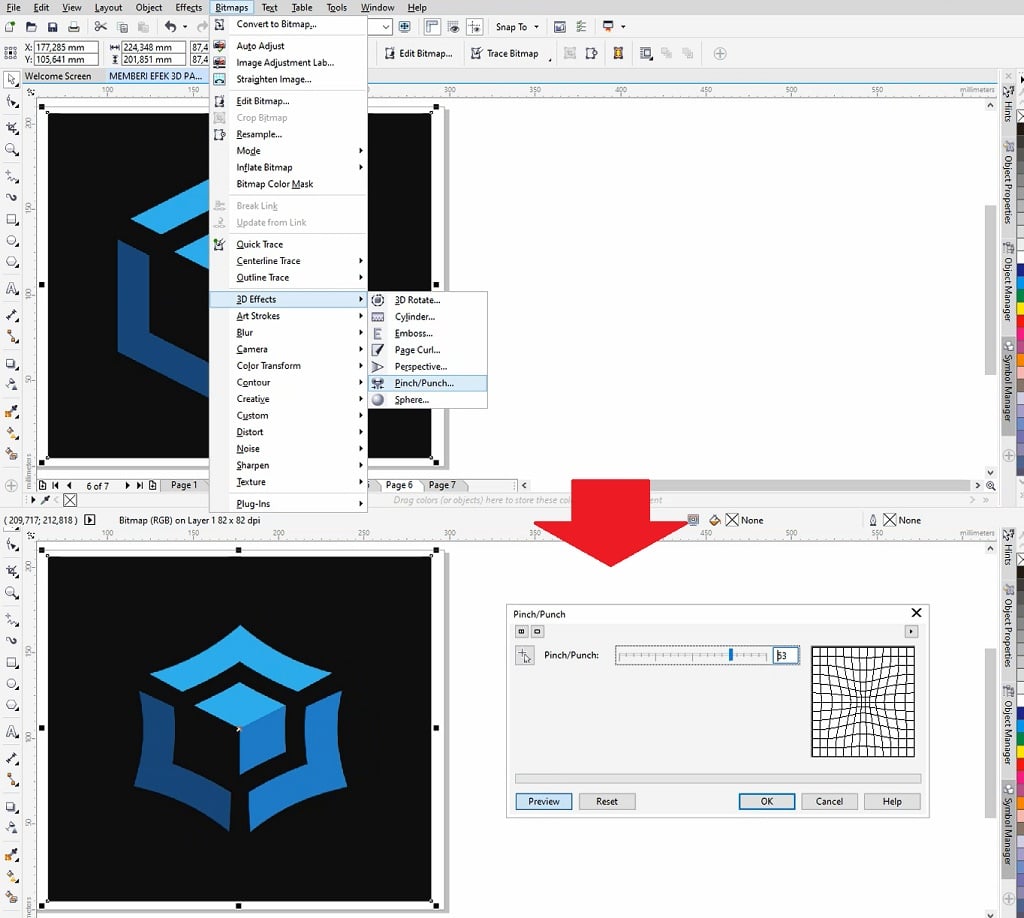
Setelah kita memilih mengggunakan efek ini, kita akan diberikan keleluasaan dalam mengatur efek tarikan pada gambar.
Kita hanya tinggal mengatur tingkat pinch/punch, dengan langsung memasukkan nilai ataupun dengan menggeser pada pengaturan saja.
Semakin tiinggi nilai pinch/punch, maka akan semakin runcing efek tarikan yang diberikan.
Efek Sphere
Kemudian yang terakhir adalah efek shpere, dengan efek ini kita dapat memberikan efek 3 dimensi seperti bola pada gambar.
Kita dapat menggunakan efek 3 dimensi ini dengan cara : Select gambar -> Effects -> 3D Effect ->Sphere.
Catatan : pada versi coreldraw tertentu pilihan 3D effect berada dalam menu bar Bitmaps. Berikut cara meanggilnya : Select gambar -> Bitmaps -> 3D Effect ->Sphere.
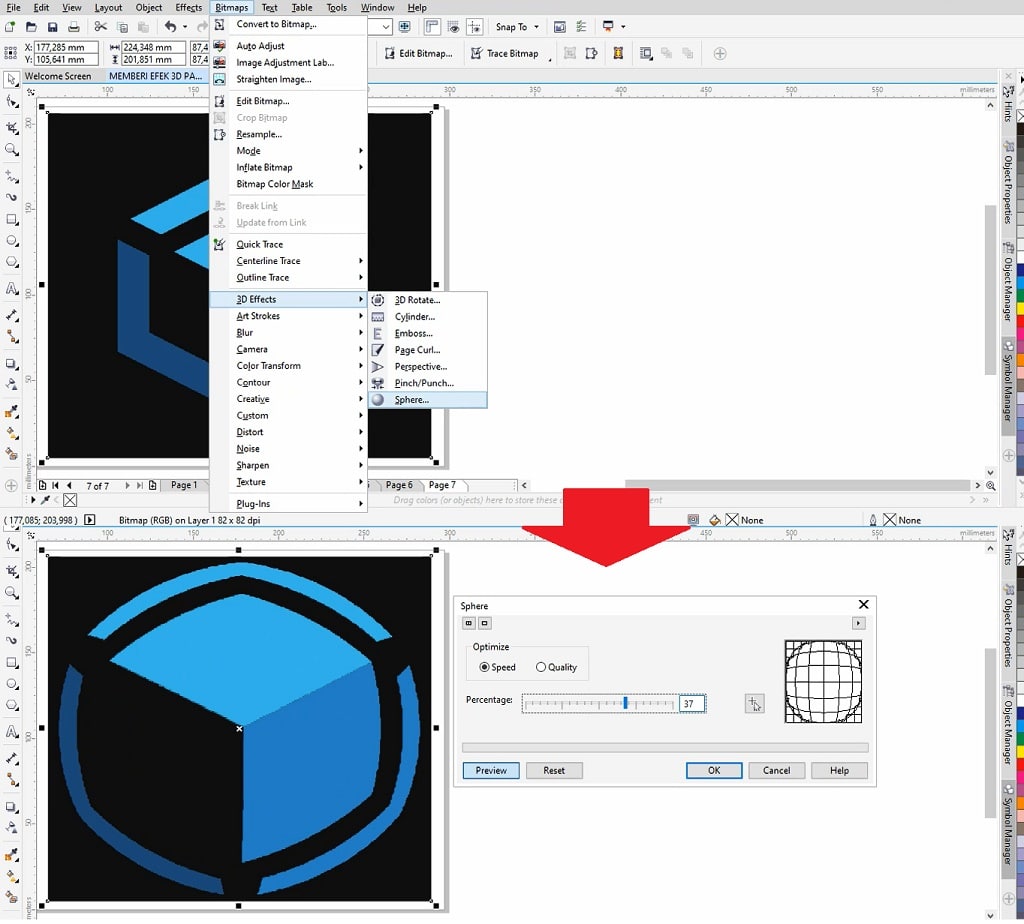
Setelah kita memilih efek ini, kita akan diberikan pilihan pengaturan untuk mengatur besarnya efek. Dengan pengaturan Percentage, semakin tinngi nilainya, maka semakin besar efek bola yang diberikan.
Itulah tadi cara memberikan efek 3D pada gambar dengan coreldraw. Kita dapat menggunakan berbagai efek yang telah disediakan oleh coreldraw untuk membuat desain kita menjadi terlihat lebih hidup.
Catatan : Tutorial ini dibuat dengan simulasi menggunakan Coreldraw X7. Mungkin akan ada sedikit perbedaan ketika menggunakan versi corel lainnya. Semoga bermanfaat dan terus berkarya.